Suunto Ambit3 Run คู่มือการใช้งาน - 2.5
เส้นทาง
คุณสามารถสร้างเส้นทางใน Movescount หรือนำเข้าเส้นทางที่สร้างด้วยบริการอื่น
เพื่อเพิ่มเส้นทาง:
- ไปที่ www.movescount.com และลงชื่อเข้าใช้งาน
- ซิงค์ Suunto Ambit3 Run ของคุณกับ Movescount โดยใช้ Suuntolink และสาย USB ที่ให้มา
นอกจากนี้ยังสามารถลบเส้นทางผ่าน Movescount ได้
การนำทางตามเส้นทาง
คุณสามารถไปตามเส้นทางที่ดาวน์โหลดลง Suunto Ambit3 Run จาก Movescount (ดู เส้นทาง) หรือทำการบันทึกจากการออกกำลังกาย (ดู แทร็กที่บันทึก) ได้
เคล็ดลับ:
นอกจากนี้ ยังนำทางในโหมดกีฬาได้ด้วย (ดู การนำทางขณะออกกำลังกาย)
วิธีนำทางตามเส้นทาง
- เข้าไปในโหมดกีฬาที่เปิดใช้งาน GPS และกดปุ่ม (ถัดไป) ค้างเพื่อเข้าไปที่เมนูตัวเลือก
- เลื่อนไปที่ Navigation (การนำทาง) ด้วย (เริ่ม…) แล้วเลือกด้วย (ถัดไป)
- เลื่อนไปที่ Routes (เส้นทาง) ด้วย (เริ่ม…) แล้วเลือกด้วย (ถัดไป) นาฬิกาจะแสดงจำนวนของเส้นทางที่บันทึกไว้ จากนั้นจะแสดงเส้นทางของคุณทั้งหมด
- เลื่อนไปที่เส้นทางที่คุณต้องการนำทางไปด้วย (เริ่ม…) หรือ (ไฟ…) เลือกด้วยปุ่ม (ถัดไป)
- กด (ถัดไป) แล้วเลือก Navigate (นำทาง) หรือเลือก View (มุมมอง) เพื่อดูตัวอย่างเส้นทางก่อน
- นาฬิกาจะแสดงจุดตำแหน่งอ้างอิงทั้งหมดบนเส้นทางที่เลือกไว้ เลื่อนไปยังจุดตำแหน่งอ้างอิงที่คุณต้องการใช้เป็นจุดเริ่มต้นด้วย (เริ่ม…) หรือ (ไฟ…) ยอมรับโดยกดปุ่ม (ถัดไป)
- ถ้าคุณเลือกจุดตำแหน่งอ้างอิงกลางเส้นทาง Suunto Ambit3 Run จะแจ้งให้เลือกทิศทางในการนำทาง กด (เริ่ม…) เพื่อเลือก Forwards (ไปข้างหน้า) หรือ (ไฟ…) เพื่อเลือก Backwards (ย้อนกลับ) ถ้าเลือกจุดตำแหน่งอ้างอิงแรกเป็นจุดเริ่มต้น Suunto Ambit3 Run จะนำทางตามเส้นทางไปข้างหน้า (จากจุดตำแหน่งอ้างอิงแรกไปจนถึงจุดตำแหน่งอ้างอิงสุดท้าย) ถ้าเลือกจุดตำแหน่งอ้างอิงสุดท้ายเป็นจุดเริ่มต้น Suunto Ambit3 Run จะนำทางตามเส้นทางย้อนกลับ (จากจุดตำแหน่งอ้างอิงสุดท้ายไปจนถึงจุดตำแหน่งอ้างอิงแรก)
- หากใช้เข็มทิศเป็นครั้งแรก คุณต้องทำการปรับเทียบก่อน (ดู การปรับเทียบเข็มทิศ) หลังจากเปิดใช้งานเข็มทิศ นาฬิกาจะเริ่มค้นหาสัญญาณ GPS และแสดง GPS found (พบ GPS) หลังจากได้รับสัญญาณ
- เริ่มนำทางไปยังจุดตำแหน่งอ้างอิงแรกบนเส้นทาง นาฬิกาจะแจ้งเมื่อกำลังเข้าใกล้จุดตำแหน่งอ้างอิง และเริ่มนำทางไปยังจุดตำแหน่งอ้างอิงต่อไปบนเส้นทางโดยอัตโนมัติ
- ก่อนถึงจุดตำแหน่งอ้างอิงสุดท้ายตามเส้นทาง นาฬิกาจะแจ้งให้ทราบว่าคุณมาถึงจุดหมายปลายทางแล้ว
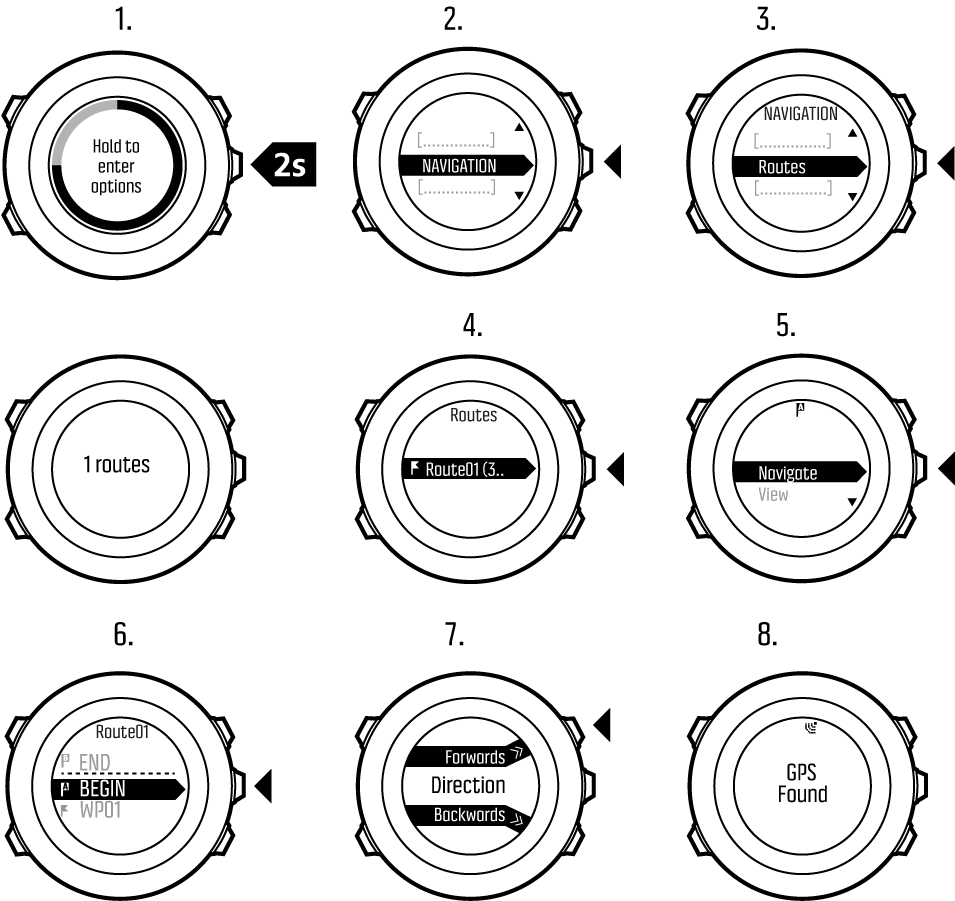
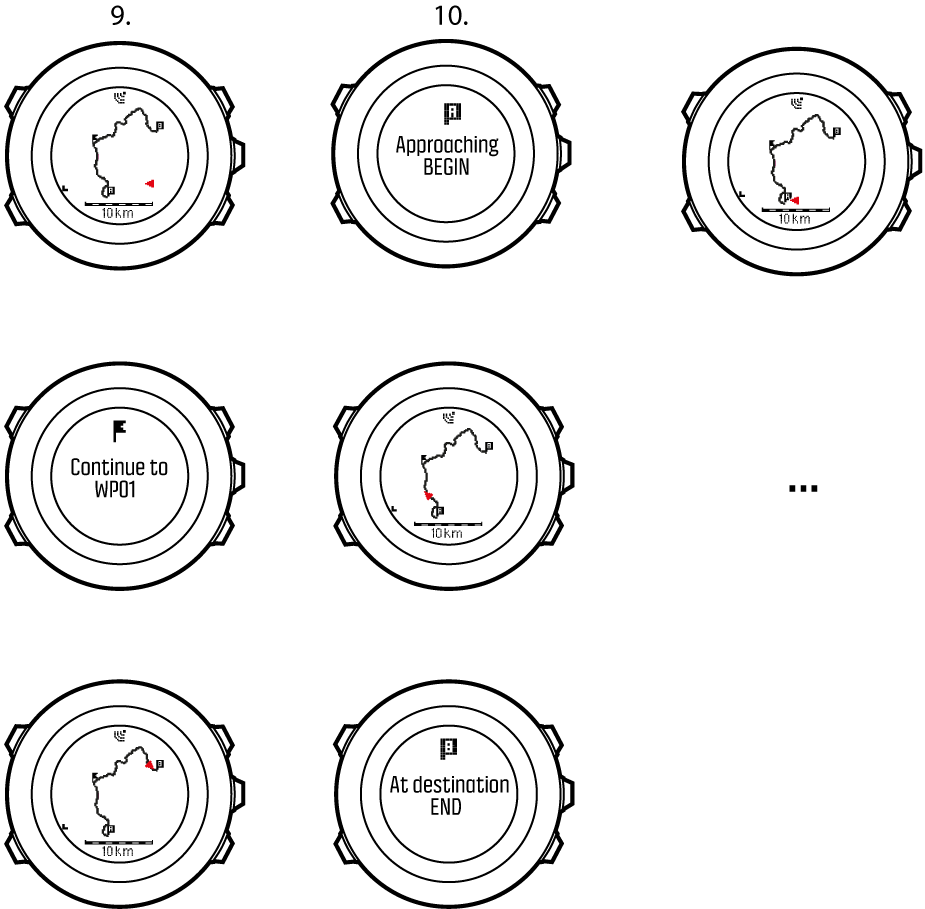
วิธีข้ามจุดตำแหน่งอ้างอิงบนเส้นทาง
- ขณะนำทางตามเส้นทาง ให้กดปุ่ม (ถัดไป) ค้างเพื่อเข้าสู่เมนูตัวเลือก
- กด (ถัดไป) เพื่อเลือก Navigation (นำทาง)
- เลื่อนไปที่ Skip waypoint (ข้ามจุดตำแหน่งอ้างอิง) ด้วย (เริ่ม…) และเลือกด้วย (ถัดไป) นาฬิกาจะข้ามจุดตำแหน่งอ้างอิงและเริ่มนำทางไปยังจุดตำแหน่งอ้างอิงต่อไปบนเส้นทางโดยตรง
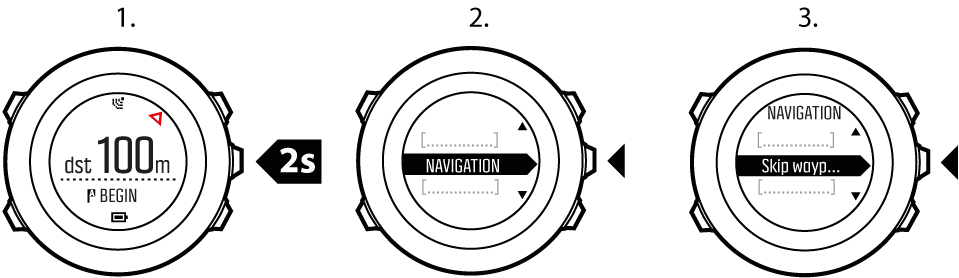
ระหว่างนำทาง
ในระหว่างนำทาง ให้กดปุ่ม (มุมมอง) เพื่อเลื่อนดูมุมมองต่างๆ ดังนี้
- แทร็คแบบเต็มที่แสดงเส้นทางทั้งหมด
- มุมมองเส้นทางแบบซูมเข้า คุณสามารถเปลี่ยนการตั้งค่าการปรับทิศทางแผนที่ได้ในการตั้งค่านาฬิกาในส่วน GENERAL (ทั่วไป) » แผนที่ (แผนที่)
- Heading up: แสดงแผนที่ซูมเข้าด้วยการชี้ขึ้นไปยีงทิศที่มุ่งหน้าไป
- North up: แสดงแผนที่ซูมเข้าด้วยการชี้ไปที่ทิศเหนือ
- มุมมองการนำทางไปยังจุดตำแหน่งอ้างอิง
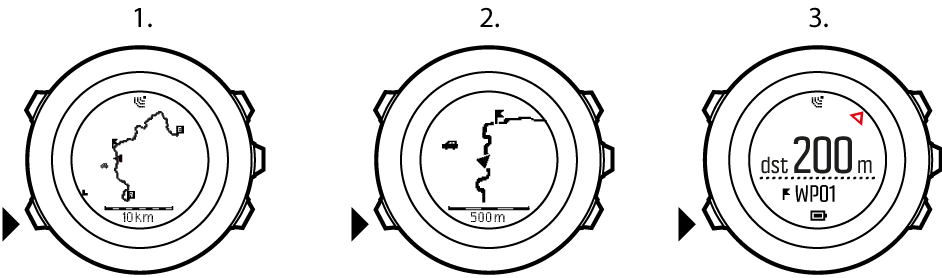
มุมมองแทร็คแบบเต็ม
มุมมองแทร็คแบบเต็มจะแสดงข้อมูลต่อไปนี้
- (1) ลูกศรแสดงตำแหน่งของคุณและชี้ไปยังทิศที่กำลังมุ่งหน้าไป
- (2) จุดตำแหน่งอ้างอิงถัดไปบนเส้นทาง
- (3) จุดตำแหน่งอ้างอิงแรกและจุดตำแหน่งอ้างอิงสุดท้ายบนเส้นทาง
- (4) POI ที่ใกล้ที่สุดจะแสดงเป็นไอคอน
- (5) สัดส่วนซึ่งแสดงมุมมองแทร็คแบบเต็ม
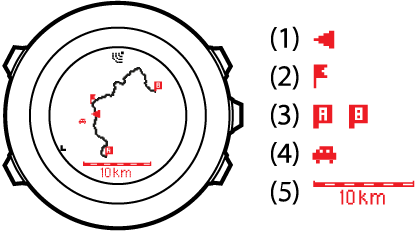
หมายเหตุ:
ทิศเหนือจะชี้ขึ้นในมุมมองของแทร็คแบบเต็มเสมอ
มุมมองการนำทางไปยังจุดตำแหน่งอ้างอิง
มุมมองการนำทางไปยังจุดตำแหน่งอ้างอิงจะแสดงข้อมูลต่อไปนี้
- (1) ลูกศรชี้ไปยังทิศทางของจุดตำแหน่งอ้างอิงต่อไป
- (2) ระยะทางของคุณไปยังจุดตำแหน่งอ้างอิงต่อไป
- (3) จุดตำแหน่งอ้างอิงถัดไปที่คุณกำลังมุ่งหน้าไป
